불릿 차트를 사용하면 타겟 업계 기준치 대비 주어진 측정항목의 실적을 빠르게 확인할 수 있습니다. 불릿 차트에는 다음 세 가지 구성요소가 있습니다.
- 그래프로 보려는 측정항목의 실제 값을 나타내는 중심 막대
- 목표 값을 나타내는 세로선
- 나쁨, 평균, 좋음 등 임계값 범위를 나타내는 색상 밴드
불릿 차트는 주로 대시보드에서 사용되어 다양한 '건강 상태' 또는 실적 KPI (핵심성과지표)를 모니터링하는 측정기 또는 측정기 모양의 위젯을 제공합니다.
Looker Studio의 불릿 차트
Looker Studio의 불릿 차트는 단일 측정항목을 시각화합니다. 목표 값을 표시하고 최대 3개의 범위를 설정할 수 있습니다(선택사항). 차트 색상을 변경하고 데이터 필터를 적용할 수도 있습니다.
예
다음 불릿 차트는 가상 온라인 과정의 평균 성적 측정항목을 기준으로 작성되었습니다. 한눈에 평균 성적이 목표치를 초과하는 것을 확인할 수 있습니다.
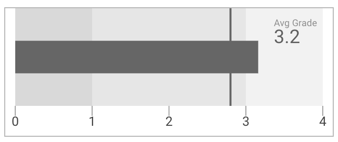
- 중심 막대는 측정항목 값 (이 예에서는 3.2)을 보여줍니다.
- 세로 막대는 목표 평균 성적을 보여줍니다 (차트 구성에서 2.8로 설정됨).
- 그래프의 색상 밴드는 평균 성적의 범위를 나쁨, 평균, 좋음으로 나타냅니다.
평균 성적 측정항목은 불릿 차트 상단에 스코어카드를 추가하면 표시됩니다.
차트 추가
새 차트를 추가하거나 기존 차트를 선택합니다. 그런 다음 속성 패널을 사용하여 차트의 설정 탭과 스타일 탭 속성을 구성하여 각각 차트 데이터를 설정하고 차트 스타일을 지정합니다.
차트 데이터 설정
속성 패널의 설정 탭에 있는 옵션에 따라 차트의 데이터가 구성되고 표시되는 방법이 결정됩니다.
데이터 소스
데이터 소스는 구성요소와 기본 데이터 세트를 연결해줍니다.
- 차트의 데이터 소스를 변경하려면 현재 데이터 소스 이름을 클릭합니다.
- 데이터 소스를 보거나 수정하려면
 데이터 소스 수정 아이콘을 클릭합니다. (이 아이콘을 보려면 최소한 보기 권한이 있어야 함)
데이터 소스 수정 아이콘을 클릭합니다. (이 아이콘을 보려면 최소한 보기 권한이 있어야 함) - 동일한 차트에서 여러 데이터 소스의 데이터를 보려면 데이터 혼합을 클릭합니다. 데이터 혼합 자세히 알아보기
측정항목
측정항목은 측정기준에 포함된 데이터를 측정하고 차트의 숫자 척도와 데이터 계열을 제공합니다.
측정항목은 기본 데이터 세트에서 가져오거나 COUNT(), SUM(), AVG() 같은 집계 함수를 암시적으로 또는 명시적으로 적용한 결과입니다. 측정항목 자체에는 정의된 값 집합이 없으므로 측정기준을 기준으로 그룹화할 수는 없습니다.
불릿 차트는 측정항목 1개를 포함할 수 있습니다.
측정항목(선택사항)
측정항목(선택사항) 스위치를 사용 설정하고 측정항목 추가 필드 선택기에서 측정항목을 선택하여 측정항목(선택사항)을 추가할 수 있습니다. 데이터 패널의 필드 목록에서 측정항목을 클릭하고 측정항목(선택사항) 선택기에 배치할 수도 있습니다.
필터
필터는 지정된 값을 포함하거나 제외하여 구성요소에 표시되는 데이터를 제한합니다. 필터 속성 자세히 알아보기
필터 옵션에는 다음이 포함됩니다.
- 필터 이름: 기존 필터를 클릭하여 수정합니다. 삭제하려면 필터 이름 위로 마우스를 이동한 다음 X를 클릭합니다.
- 필터 추가: 차트에 새 필터를 만들려면 이 옵션을 클릭하세요.
범위 제한
범위 제한은 차트의 임계값을 지정할 수 있습니다. 범위는 보통 '나쁨', '평균', '좋음' 임계값을 나타냅니다. 불릿 차트는 기본적으로 범위 값을 1, 2, 3으로 설정합니다. 실제 데이터에 맞게 조정해야 합니다. 범위를 0으로 설정하여 차트에서 삭제할 수 있습니다. 범위를 전혀 원하지 않는 경우 3개의 범위를 모두 동일한 값으로 설정하세요 (측정항목 값을 표시할 수 있을 만큼 큰 값을 사용).
- 범위 1: '나쁨' 범위의 임계값을 설정합니다.
- 범위 2: '보통' 범위의 임계값을 설정합니다.
- 범위 3: '좋음' 범위의 임계값을 설정합니다.
대상
타겟 설정을 사용하면 차트의 타겟 값을 지정하고 차트에 타겟 값을 표시하는 세로선을 표시할 수 있습니다. 타겟 표시 스위치를 켜서 설정을 사용 설정하고 타겟 값을 설정합니다.
기간 측정기준
이 옵션은 데이터 소스에 유효한 날짜 측정기준이 있는 경우 표시됩니다.
기간 측정기준은 차트의 기간을 제한하는 기준값으로 사용되며 차트에 시간 기반 X축을 제공합니다. 예를 들어 차트에 대해 기간 속성을 설정할 때나 보고서 보기 권한 사용자가 기간 컨트롤을 통해 기간을 제한할 때 사용되는 측정기준입니다.
이 측정기준의 데이터 유형에 따라 시계열의 세부사항이 결정됩니다. 예를 들어 일일 데이터를 시각화하려면 전체 년, 월, 일의 날짜 데이터 유형을 사용하세요. 데이터를 분기별로 그룹화하려면 데이터 유형을 연도 분기로 변경합니다.
기본 기간 필터
기본 기간 필터를 사용하면 개별 차트의 기간을 설정할 수 있습니다.
기본 기간 필터 옵션에는 다음이 포함됩니다.
- 자동: 차트의 데이터 소스에 따라 결정된 기본 기간을 사용합니다.
- 맞춤: 캘린더 위젯을 사용해 차트 기간을 직접 선택할 수 있습니다.
- 비교 기간: 선택한 기간의 비교 데이터를 표시합니다.
차트 스타일 지정
스타일 탭의 옵션은 차트의 전체적인 모양과 표시 방법을 설정합니다.
차트 제목
제목 표시 스위치를 켜서 차트에 제목을 추가합니다. Looker Studio에서 제목을 자동으로 생성하거나 차트의 맞춤 제목을 만들 수 있습니다. 제목의 스타일과 위치를 맞춤설정할 수도 있습니다.
자동 생성
이 옵션은 기본적으로 사용 설정됩니다. 자동 생성이 사용 설정되면 Looker Studio에서 차트 유형과 차트에 사용된 필드를 기반으로 제목을 생성합니다. 차트 유형을 변경하거나 차트에 사용되는 필드를 변경하면 자동 생성된 제목이 업데이트됩니다.
차트에 맞춤 제목을 추가하려면 제목 필드에 입력합니다. 이렇게 하면 자동 생성 설정이 사용 중지됩니다.
제목 옵션
제목 표시 설정이 사용 설정된 경우 다음 제목 옵션을 사용할 수 있습니다.
- 제목: 보고서 수정 권한이 있는 사용자가 차트의 맞춤 제목을 입력할 수 있는 텍스트 필드를 제공합니다.
- 글꼴 모음: 제목 텍스트의 글꼴 유형을 설정합니다.
- 글꼴 크기: 제목 텍스트의 글꼴 크기를 설정합니다.
- 글꼴 색상: 제목 텍스트의 글꼴 색상을 설정합니다.
- 글꼴 스타일 옵션: 제목 텍스트에 굵게, 기울임꼴 또는 밑줄 스타일을 적용합니다.
- 상단: 차트 제목을 차트 상단에 배치합니다.
- 하단: 차트 제목을 차트 하단에 배치합니다.
- 왼쪽: 차트 제목을 차트 왼쪽에 정렬합니다.
- 가운데: 차트 제목을 가로로 가운데에 배치합니다.
- 오른쪽: 차트 제목을 차트 오른쪽에 정렬합니다.
막대 색상
이 옵션은 중앙 값 막대와 범위의 모양을 설정합니다.
- 막대 색상: 값 막대의 색상을 설정합니다.
- 범위 색상: 범위의 색상을 설정합니다.
Axis
이 옵션은 차트 축의 모양을 설정합니다.
- 축 표시: 차트 축을 표시하거나 숨깁니다.
- 글꼴 색상: 축 라벨의 색상을 설정합니다. 이 옵션은 축 표시 설정이 사용 설정된 경우에만 사용할 수 있습니다.
- 글꼴 모음: 축 라벨의 글꼴 유형을 설정합니다.
- 간단한 숫자: 숫자를 반올림하고 단위 표시자를 표시합니다. 예를 들어 553,939는 553.9K가 됩니다. 이 옵션은 축 표시 설정이 사용 설정된 경우에만 사용할 수 있습니다.
- 소수점 정밀도: 측정항목 값에 표시되는 소수 자릿수를 설정합니다. 이 옵션은 축 표시 설정이 사용 설정된 경우에만 사용할 수 있습니다.
배경 및 테두리
이 옵션은 차트 배경 컨테이너의 모양을 설정합니다.
- 배경: 차트 배경 색상을 설정합니다.
- 불투명도: 차트의 불투명도를 설정합니다. 불투명도를 100% 로 설정하면 객체를 차트 뒤에 완전히 숨길 수 있습니다. 불투명도를 0% 로 설정하면 차트가 표시되지 않습니다.
- 테두리 색상: 차트 테두리의 색상을 설정합니다.
- 테두리 반경: 차트 배경에 둥근 테두리를 추가합니다. 반경이 0이면 배경 도형의 모서리는 90°입니다. 테두리 반경이 100°면 원형 도형이 만들어집니다.
- 테두리 두께: 차트 테두리의 선 두께를 설정합니다.
- 테두리 스타일: 차트 테두리의 선 스타일을 설정합니다.
- 테두리 그림자 추가: 차트 오른쪽 하단 테두리에 그림자를 추가합니다.
차트 헤더
차트 헤더를 사용하면 보기 권한 사용자가 데이터 내보내기, 드릴업 또는 드릴다운, 차트 정렬 등의 다양한 작업을 처리할 수 있습니다. 차트 헤더 옵션에는 다음이 포함됩니다.
- 차트 헤더: 차트에서 차트 헤더가 표시되는 위치를 제어합니다. 차트 헤더 옵션에는 다음이 포함됩니다.
- 표시 안 함: 헤더 옵션이 표시되지 않습니다. 보고서 보기 권한 사용자는 차트를 마우스 오른쪽 버튼으로 클릭하여 옵션에 언제든지 액세스할 수 있습니다.
- 항상 표시: 헤더 옵션이 항상 표시됩니다.
- 마우스 오버 시 표시 (기본값): 차트 헤더 위로 포인터를 가져가면 3개의 수직 점이 표시됩니다. 헤더 옵션에 액세스하려면 이를 클릭합니다.
- 헤더 글꼴 색상: 차트 헤더 옵션의 색상을 설정합니다.
보고서 테마로 재설정
보고서 테마로 재설정을 클릭하여 차트 설정을 보고서 테마 설정으로 재설정합니다.

